E.14 Aktion - Datei(en) installieren
Im Dialogfeld „Aktion - Dateien installieren“ können Sie die Datei angeben, die auf den Inhaltsserver und vom Inhaltsserver auf das Gerät kopiert werden soll. Außerdem können Sie in diesem Dialogfeld das Zielverzeichnis, den Dateinamen und die Kopieroptionen angeben.
Abbildung E-14 Aktion - Dialogfeld „Dateien installieren“
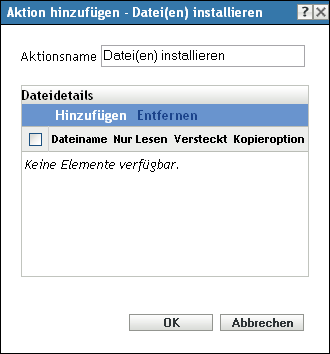
Sie können dieses Dialogfeld mithilfe der folgenden Methoden aufrufen:
-
Als Teil des Vorgangs zur Erstellung eines Anweisungs-Bundles mithilfe der Bundle-Kategorie . Weitere Informationen finden Sie in Abschnitt 2.1, Erstellen von Anweisungs-Bundles.
-
Als Teil des Vorgangs zur Erstellung eines Datei-Bundles. Weitere Informationen finden Sie unter Abschnitt 2.2, Erstellen von Datei-Bundles.
-
Klicken Sie im ZENworks-Kontrollzentrum auf die Registerkarte , klicken Sie in der Spalte der Liste auf den unterstrichenen Link eines Bundles, klicken Sie auf die Registerkarte , klicken Sie auf eine der Aktionssatz-Registerkarten (Installieren, Starten, Überprüfen, Deinstallieren, Beenden oder Preboot), klicken Sie auf die Dropdown-Liste und wählen Sie eine verfügbare Aktion aus.
Klicken Sie im Dialogfeld Aktion - „Installieren“ auf , um das Dialogfeld „Dateien auswählen“ zu öffnen.
Abbildung E-15 Dialogfeld „Dateien auswählen“
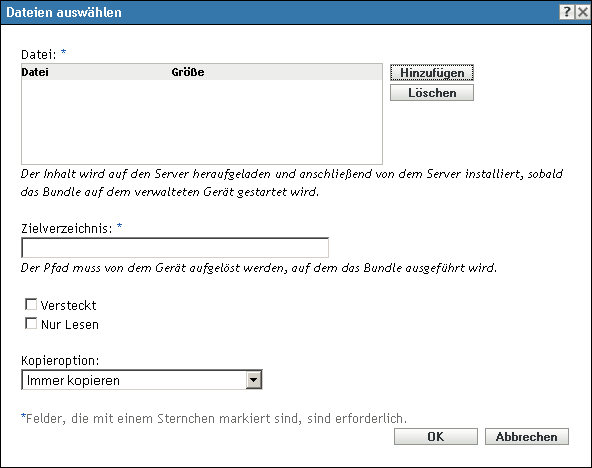
Im Dialogfeld „Dateien auswählen“ können Sie die zu kopierenden Dateien auswählen, ein Ziel- und Quellverzeichnis angeben, festlegen, ob die Dateien nach dem Kopieren auf das Gerät verborgen oder schreibgeschützt sind, und eine Kopieroption angeben. Sie können mithilfe dieser Seite auch die Novell File Upload-Erweiterung installieren, die zuerst installiert werden muss, um Dateien zu finden und hochladen zu können.
Durch Kopieren einer Datei oder eines Verzeichnisses wird diese Datei oder dieses Verzeichnis von einem Speicherort auf einen anderen kopiert, ohne dass die Dateien auf das Inhalts-Repository von ZENwork hochgeladen werden. Das Kopieren einer Datei oder eines Verzeichnisses wird als Kopieren ohne Verwendung des Inhalts beschrieben. Beim Kopieren einer Datei oder eines Verzeichnisses führt das verwaltete Gerät den Kopiervorgang aus und muss in der Lage sein, sowohl den Quell- als auch den Zielpfad aufzulösen. Auch wird beim Kopieren einer Datei oder eines Verzeichnisses die Kopie nicht im Cache des verwalteten Geräts abgelegt.
Durch Installieren einer Datei oder eines Verzeichnisses wird die Datei oder das Verzeichnis auf das Inhalts-Repository von ZENworks hochgeladen und dann auf die zugewiesenen Geräte verteilt. Das Installieren einer Datei oder eines Verzeichnisses wird als Kopieren unter Verwendung des Inhalts beschrieben. Beim Installieren einer Datei oder eines Verzeichnisses wird die Datei bzw. das Verzeichnis im Cache auf den verwalteten Geräten abgelegt.
Beim Installieren einer ausführbaren Datei wird diese Datei nicht gestartet oder ausgeführt. Wenn Sie die Datei starten oder ausführen möchten, müssen Sie dem Bundle eine Aktion zum Aufrufen der ausführbaren Datei („Ausführbare Datei aufrufen“, „Java-Anwendung starten“ usw.) hinzufügen.
Datei: Klicken Sie auf , um das Dialogfeld „Dateien auswählen“ anzuzeigen, geben Sie die Dateien an, die Sie auf das Gerät kopieren möchten, und klicken Sie dann auf . Wiederholen Sie diesen Vorgang so oft wie nötig, bis die gewünschten Dateien kopiert wurden.
Wenn auf diesem Gerät die Novell File Upload-Erweiterung nicht installiert ist, müssen Sie zunächst die Installation vornehmen, um nach Dateipfaden suchen zu können. Weitere Informationen finden Sie unter Novell File Upload-Erweiterung.
Zielverzeichnis: Geben Sie das Zielverzeichnis auf dem Gerät an, in dem die Datei installiert werden soll.
Versteckt: Aktivieren Sie das Kontrollkästchen , um festzulegen, dass die Datei nach der Installation verborgen werden soll.
Nur Lesen: Aktivieren Sie das Kontrollkästchen , um festzulegen, dass die Datei nach der Installation schreibgeschützt ist.
Kopieroption: Wählen Sie eine Kopieroption aus der Liste:
-
Immer kopieren: Die Datei wird in jedem Fall kopiert, unabhängig davon, ob die Datei bereits auf der Arbeitsstation vorliegt.
-
Kopieren, falls vorhanden: Die Datei wird nur dann kopiert, wenn diese bereits auf der Arbeitsstation vorliegt.
-
Kopieren, falls nicht vorhanden: Die Datei wird nur dann kopiert, wenn diese noch nicht auf der Arbeitsstation vorliegt.
-
Kopieren, falls neuer: Die Datei wird nur dann kopiert, wenn deren Datum und Uhrzeit nach dem Datum und der Uhrzeit der vorhandenen Datei liegen bzw. die Datei noch nicht auf der Arbeitsstation vorliegt.
-
Kopieren, falls neuer und vorhanden: Kopiert die Datei nur dann, wenn diese bereits auf der Arbeitsstation vorhanden ist und die Datei neuer ist als die bereits vorhandene Datei.
-
Kopieren, falls neuere Version: Die Datei wird nur dann kopiert, wenn die interne Version höher ist als die Version der vorhandenen Datei (sofern Versionsinformationen zur Verfügung stehen).
-
Bestätigung anfordern: Fragt den Benutzer, ob die Datei kopiert werden soll.
-
Kopieren, falls verschieden: Die Datei wird kopiert, wenn das Datum, die Uhrzeit und/oder die Größe nicht mit den entsprechenden Angaben der vorhandenen Datei übereinstimmen.
Sicherheitsstufe der ausführbaren Datei: Klicken Sie auf , um die Optionen für die Sicherheitsstufe der ausführbaren Datei festzulegen.
Unter Windows 2000/XP/Vista kann die ausführbare Datei der Anwendung entweder im Benutzerbereich oder im Systembereich ausgeführt werden. Standardmäßig ist die Option aktiviert, die bewirkt, dass die Anwendung im „Benutzerbereich“ ausgeführt wird und die Arbeitsstations-Sicherheitsstufe des angemeldeten Benutzers übernimmt.
Wenn die Rechte und der Dateizugriff der Sicherheitsstufe des angemeldeten Benutzers für die Ausführung der Anwendung nicht ausreichen, können Sie die Anwendung zur Ausführung im Systembereich konfigurieren oder als dynamischer Administrator ausführen (siehe nachfolgende Erläuterung).
-
Als angemeldeter Benutzer ausführen: Für diesen Vorgang werden die Berechtigungsnachweise des angemeldeten Benutzers verwendet. Dieser Vorgang erhält beispielsweise dieselben Rechte für die Registrierung und das Dateisystem wie der angemeldete Benutzer.
-
Als sicherer Systembenutzer ausführen (Interaktion von System und Desktop nicht zulassen): Die Anwendung wird als Benutzer des lokalen Systems ausgeführt und übernimmt den Berechtigungsnachweis der Verwalterebene. Die Anwendung erhält beispielsweise die vollen Rechte für die Registrierung und das Dateisystem. Da die Sicherheitsstufe auf gesetzt ist, wird dem Benutzer die Schnittstelle der Anwendung nicht angezeigt. Die Anwendung wird in diesem Fall lediglich im Task-Manager angezeigt. Diese Option ist bei der Ausführung von Anwendungen hilfreich, die vollen Zugriff auf die Arbeitsstation, jedoch keinen Benutzereingriff erfordern.
-
Als dynamischer Administrator ausführen: Ein dynamischer Administrator ist ein Administratorkonto, das zur Ausführung bestimmter Verfahren, beispielsweise zur Installation von Anwendungen, vorübergehend erstellt wird. Die Verwendung eines dynamischen Administrators ist hilfreich, wenn Anwendungen (beispielsweise MSI-Anwendungen) installiert werden, die nicht im Systembereich installiert werden können. Wenn Sie diese Aktion auswählen, wird der dynamische Adminstrator erstellt, der daraufhin die erforderlichen Aufgaben ausführt, und anschließend wird das Konto wieder gelöscht.
HINWEIS:Das Ausführen dieser Aktion als dynamischer Administrator auf einem Windows-Domänencontroller schlägt fehl, da Microsoft die Verwendung lokaler Administratorkonten auf Domänencontrollern nicht erlaubt.